Как скачивать на айфон музыку с интернета – Как скачать музыку на айфон с интернета напрямую без компьютера
Как загружать музыку на iPhone или iPad без iTunes (самый лучший способ)

Просто и удобно!
Есть множество способов скачать музыку на iPhone или iPad без iTunes или других файловых менеджеров. Но чаще всего пользователям предлагают пользоваться различными сомнительными приложениями или вообще использовать в качестве плеера Telegram. В этой инструкции мы рассказали о лучшем способе загрузки музыки с компьютера на iPhone, iPad или iPod touch. Он бесплатный, без рекламы и невероятно удобный.

Те, кто с данным способом загрузки музыки на iPhone и iPad без iTunes не знаком, точно будут удивлены. Ведь, поможет нам с этим процессом Google, а если конкретнее — сервис компании Google Play Музыка.
? Платную подписку на музыкальный стриминговый сервис Google оформлять не придется. Все бесплатно и, что немаловажно, без рекламы.
Перед тем как начинать непосредственно загружать музыку на iPhone и iPad без iTunes необходимо выполнить несколько приготовлений:
После того, как все приготовления выполнены, можно приступать к загрузке музыки на iPhone и iPad без iTunes.
? Как загружать музыку на iPhone или iPad без iTunes
Шаг 1. Используя браузер Chrome на компьютере, перейдите на главную страницу сервиса Google Play Музыка.
Шаг 2. Нажмите кнопку открытия меню в левом верхнем углу страницы и выберите пункт «Пополнить фонотеку».
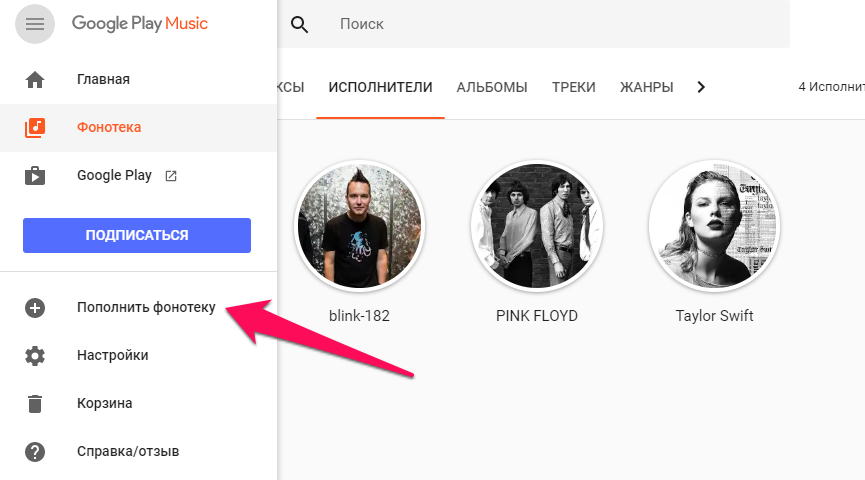
Шаг 3. Перетащите на открывшуюся страницу песни или папки с альбомами.
❗ Если возникнет ошибка «Не удалось безопасное соединение», временно отключите антивирус — это поможет. По непонятной причине, антивирусы мешают браузеру Google выполнять безопасное подключение к сервису той же Google.

Шаг 4. Страница закроется, загрузка музыки начнется. Следить за прогрессом загрузки можно нажав на кнопку, появившуюся в нижнем левом углу страницы. По окончании загрузки вся ваша музыка появится в разделе «Фонотека».
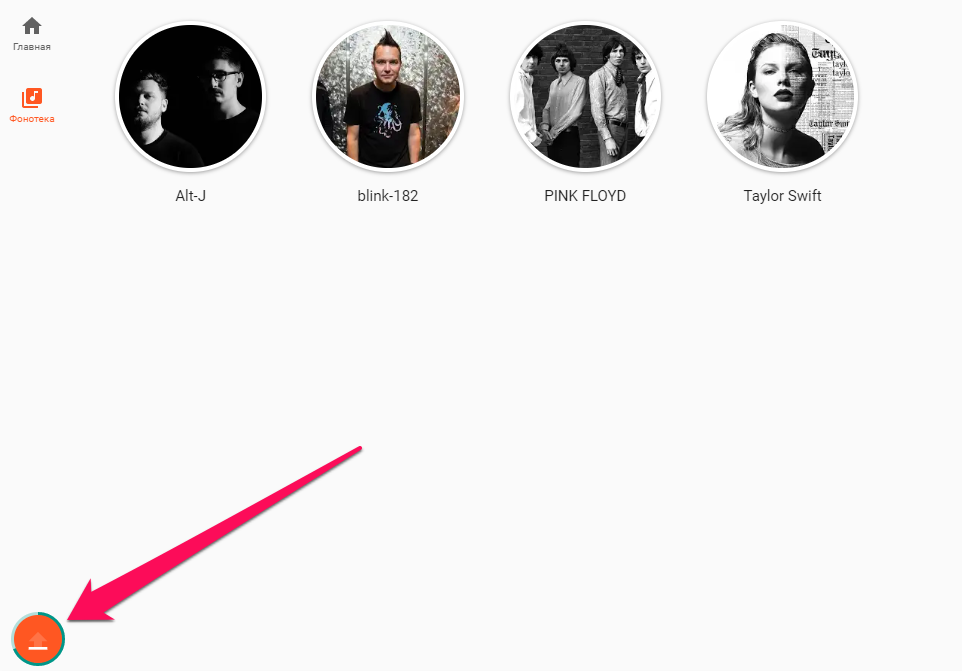
Вот тут показывается прогресс загрузки музыки
Шаг 5. Запустите приложение Google Play Музыка на iPhone или iPad и войдите под своей учетной записью.
На первой же странице приложения будет представлена вся загруженная вами музыка. Выбирайте трек или альбом — музыку уже можно свободно прослушивать в отличном качестве!
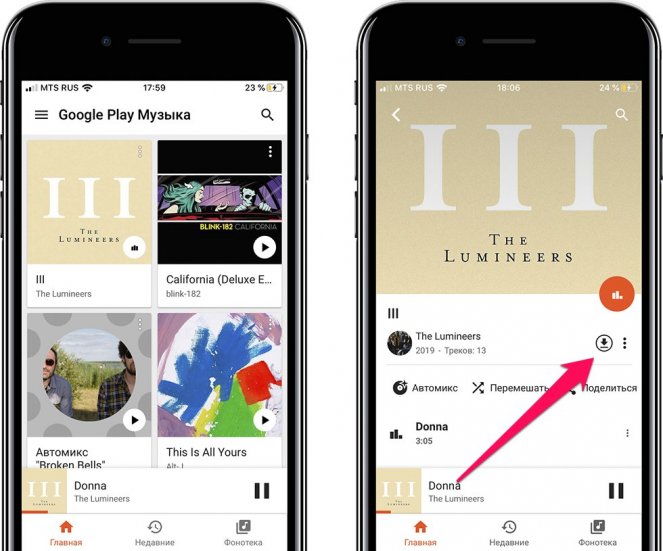
Шаг 6. Для сохранения любой песни, альбома или плейлиста в память устройства необходимо нажать на иконку загрузки напротив нужного объекта. После загрузки прослушивать музыку можно без подключения к интернету.
? Есть ли ограничение на количество загружаемых песен
Да, ограничение есть — 50 000 (!) треков. Загрузить столько музыки под силу только самым отъявленным меломанам.
? Подойдет ли Google Play Музыка в качестве альтернативы стандартному музыкальному приложению
Заменить штатную «Музыку» приложение Google Play Музыка может сполна. Приложение от Google имеет удобный интерфейс (пусть и неидеальный), проигрываемая музыка отображается в Пункте управления и на экране блокировки, а главное — никакой рекламы в приложении Google Play Музыка, в отличие от аналогичных приложений из App Store, нет.
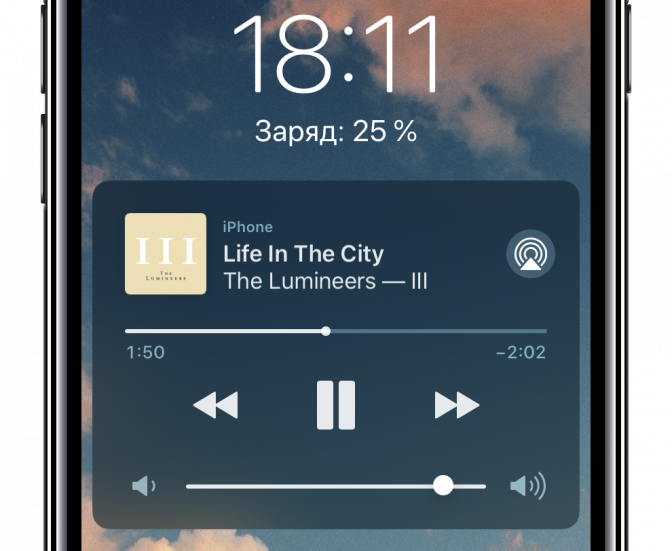
Музыка спокойно играет на заблокированном экране
Если музыка не играет, не загружается или возникла другая проблема
Любая проблема в приложении решается путем сброса кеша и настроек. Для этого необходимо перейти в «Настройки» и нажать «Сбросить данные приложения». Делайте так, если будут возникать какие-либо трудности при прослушивании загруженной с компьютера музыки.
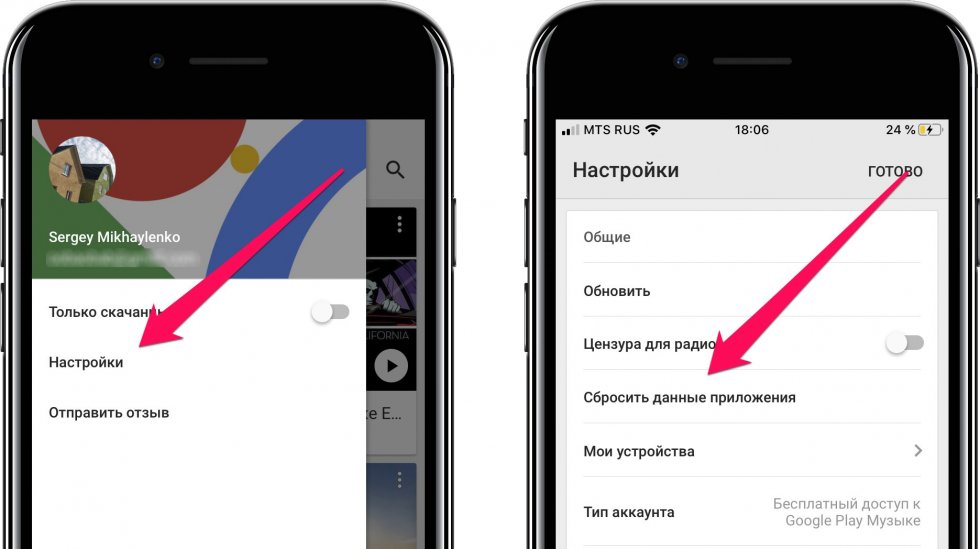
Смотрите также:
Поставьте 5 звезд внизу статьи, если нравится эта тема. Подписывайтесь на нас ВКонтакте, Instagram, Facebook, Twitter, Viber.
 Загрузка…
Загрузка…bloha.ru
Как cкачать музыку на Айфон бесплатно: лучшие способы

В отличие от смартфонов, работающих на других операционных системах, в iOS процедуру скачивания музыки для Айфона нельзя назвать простой. Это связано, прежде всего, с желанием Apple заработать на продаже лицензионного цифрового контента через магазин iTunes Store. Если следовать инструкциям от производителя, любые аудио файлы можно скачать в айфон только с помощью родного медиакомбайна iTunes. Процедура, в общем-то, несложная, но требует подключение к компьютеру. Поэтому в этой статье я опишу и более простые способы скачать музыку на айфон даже без компьютера, и даже без собственных музыкальных файлов.
Это касается только музыки для прослушивания. Если вам нужно поставить мелодию на звонок iPhone, то смотрите эту инструкцию.
Официальный способ: через iTunes
Для того чтобы скачать музыку с компьютера на айфон, нужно выполнить последовательность действий, описанных ниже:

1. Открываем программу iTunes (скачать можно бесплатно с официального сайта apple.com/ru/itunes/). Нас приветствует окно, в котором показываются все нововведения новой версии программы. Выбираем в нижней части вариант «Принимаю» и двигаемся далее.
Далее откроется раздел музыка и предложение поискать медиа файлы. Но мы этот вариант не выбираем, нам ведь не нужны на нашем устройстве вся та куча песен, что на вашем компьютере, а только избранные песни, поэтому далее к следующему пункту.

2. Итак, мы видим подраздел «музыка», и песен в нем нет. Сначала смотрим в левый верхний угол и жмем на пункт «Файл», далее в появившемся всплывающем меню выбираем «Добавить файл в медиатеку».

3. Выбираем, которую вы впоследствии хотите скачать музыку на Айфон через iTunes, нажимаем «Открыть» (можно выбирать как отдельные файлы, так и целые папки с альбомами).
4. Теперь медиатека сформирована. Но если у вас не показываются ваши добавленные музыкальные композиции, то просто кликните по названию альбома.

5. Теперь, когда наша медиатеки сформирована, подключаем iPhone к компьютеру. Ваше устройство после подключения к компьютеру отобразится в панели значков. Жмите на него.

6. Теперь идем в раздел «Музыка», нажав по одноименной кнопке. В поле синхронизации выбираем вариант «Всю медиатеку». (Но если вы перед эти всё же сняли галочки с некоторых песен по каким-то причинам, то не спешите выбирать, прочитайте дальше).
 Siri спасла тонущего человека
В iOS 14 будет режим разделенного экрана
Siri спасла тонущего человека
В iOS 14 будет режим разделенного экранаЕсли же вы сняли галочки с каких-либо композиций, то выбираем вариант «Избранные плейлисты, артисты, альбомы и жанры».

7. И финальный аккорд — нажимаем в нижнем правом углу кнопку «Синхронизировать».
Вот и всё! Вы смогли скачать музыку на Айфон через компьютер. Теперь ждем завершения синхронизации и наслаждаемся музыкой на вашем iPhone!
P.S. И естественно, в дальнейшем, если вы будете вносить какие-то изменения в медиатеку, то на вашем устройстве изменения будут вступать в силу только после синхронизации с компьютером. По этому, вот сразу инструкция как удалить музыку с iPhone.
Есть одно но:

Видео
Все вышеперечисленные действия о том, как добавить музыку на айфон через компьютер и программу iTunes, в коротком видеоролике.
Как скачать музыку на iPhone с помощью приложений
Если вышеописанная процедура вам не нравится, то в App Store есть приложения для скачивания музыки на Айфон. Могу порекомендовать Eddy Cloud Music Pro (обзор), он позволяет загружать песни даже из облачных сервисов (Dropbox, Google Drive, Yandex.Disk и другие).


В таких приложениях есть два режима работы:
- Закачка музыки на iPhone в локальной wi-fi сети. Для этого ваш компьютер с музыкой и устройство должно быть подключено к одной сети wi-fi. Откройте приложение, в настройках вы увидите адрес для загрузки файлов. Откройте на компьютере браузер и введите этот адрес. Загрузите музыки и слушайте ее на устройстве.
- Скачивание музыки на устройство из облачных сервисов. Для этого сначала нужно загрузить музыку на сервер облака. Затем открыть приложение и скачать эту музыку на iPhone.
Как скачать музыку на айфон из ВК
Социальная сеть ВКонтакте, для многих стала основным источником музыкального контента. Там есть почти вся любая музыка. И вполне логично сделать возможность прослушивания любимых треков на iPhone прямо оттуда. Однако родное приложение ВКонтакте не имеет такого функционала. Зато есть другие приложения позволяющие скачать музыку с ВК на Айфон. Правда, политика Apple по борьбе с пиратством не позволяет им надолго задерживаться в App Store. Но подобные приложения можно скачать из общих аккаунтов.
Загрузите и откройте приложение. Затем введите свой логин и пароль от аккаунта ВКонтакте чтобы использовать медиатеку социальной сети.
Такие программы предоставляет полный доступ к вашему музыкальному разделу из Вконтакте. Вы можете использовать поиск, чтобы найти нужный трек, а также осуществить скачивание музыки из ВК на Айфон со своей стены и стены любого из своих друзей или группы.
Как я уже писал выше, подобные приложения регулярно удаляются из App Store. Актуальный список можно найти на странице музыка ВКонтакте для iPhone.
iphone-gps.ru
Как быстро загрузить музыку в iPhone через iTunes

Самый лучший способ.
Почему огромное количество пользователей негативно относятся к iTunes? Все просто — продолжительные синхронизации не дают возможности быстро загрузить на (или с) iPhone нужные данные, в частности, музыку. Далеко не все знают, но iTunes в плане загрузки музыки вовсе не так уж и плох. Программа позволяет мгновенно скидывать музыку на iPhone, iPad и iPod touch после установки всего лишь одной настройки. О том, что за параметр позволяет быстро загружать музыку на iOS-устройства через iTunes рассказали в этой инструкции.

Важно! Использование данного способа подразумевает, что пользователь начинает вручную управлять медиатекой своего устройства. При отключении функции произойдет замена загруженной на устройство музыки контентом из iTunes.
Как быстро загрузить музыку в iPhone через iTunes
Шаг 1. На мобильном устройстве перейдите в меню «Настройки» → «Музыка» и переведите переключатель «Медиатека iCloud» в неактивное положение. Важно! Если вы используете музыкальный сервис Apple Music, то ваша музыка из него перестанет отображаться. После того, как сбросите музыку быстрым способом на iPhone через iTunes, вам потребуется вновь включить функцию «Медиатека iCloud» для возвращения песен из Apple Music.
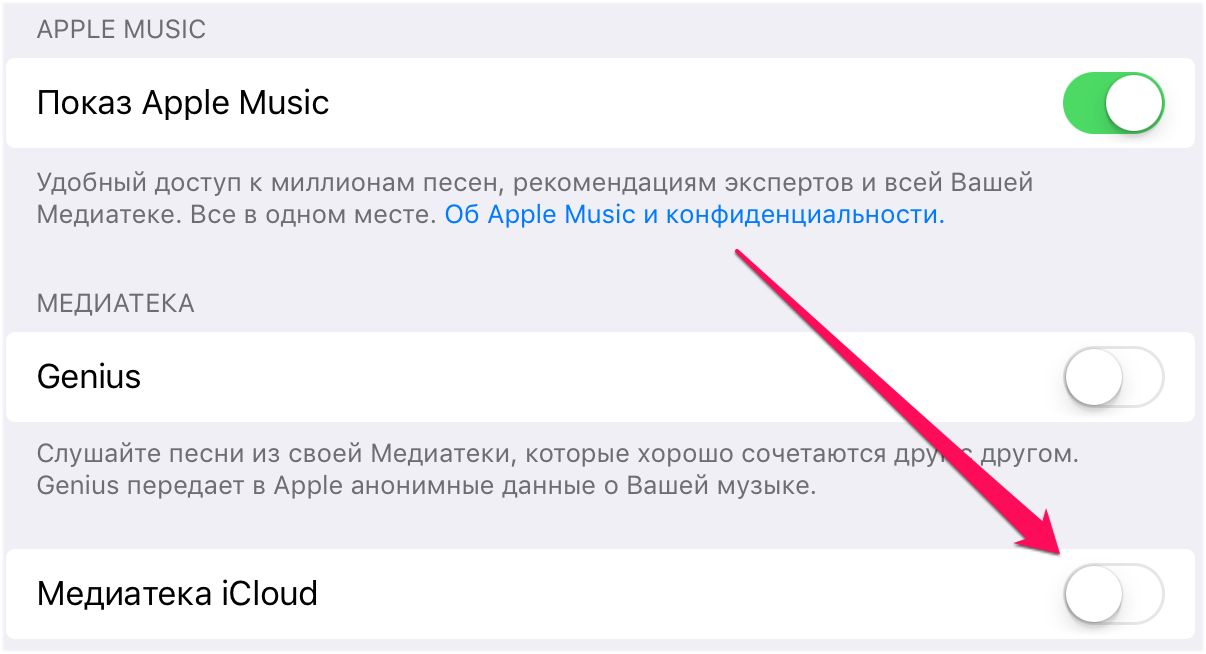
Шаг 2. Подключите iPhone, iPad или iPod touch к компьютеру и запустите iTunes.
Шаг 3. Выберите устройство в окне iTunes.
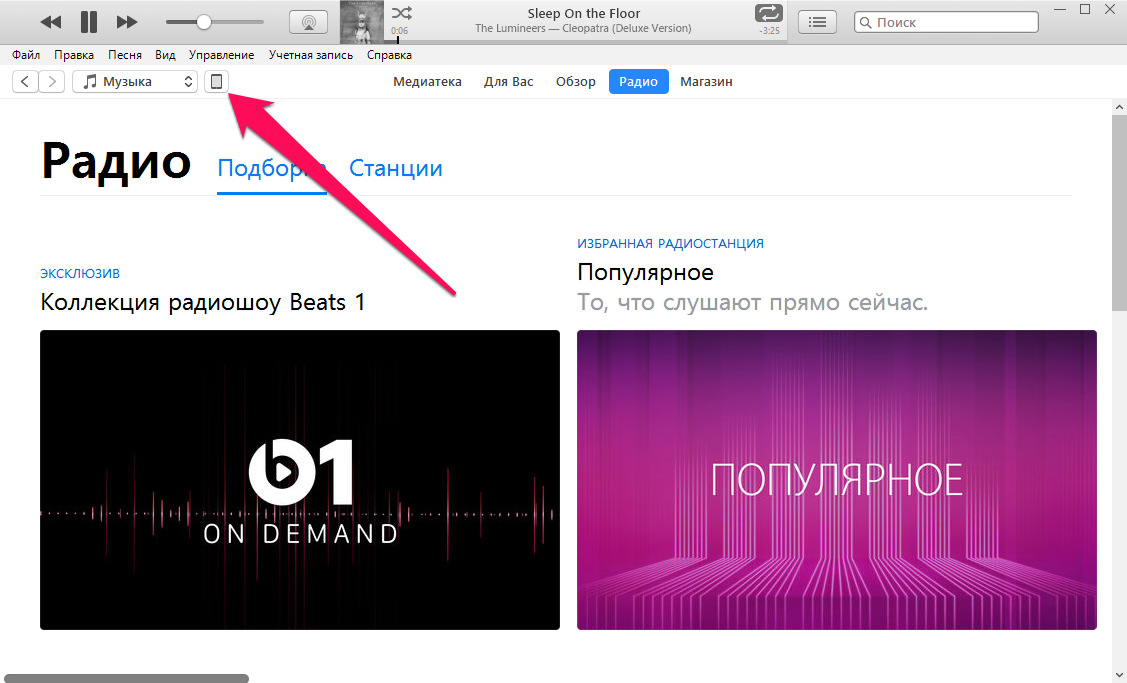
Шаг 4. На вкладке «Обзор» поставьте флажок на пункте «Обрабатывать музыку и видео вручную» и нажмите «Применить».
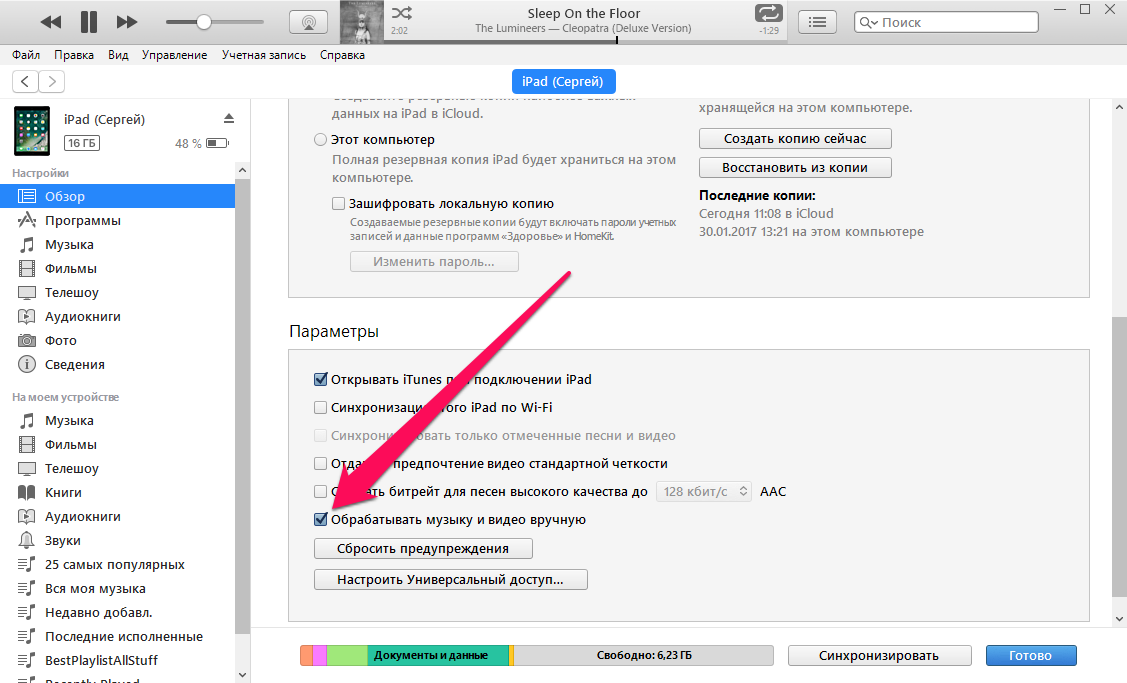
Шаг 5. На компьютере выделите необходимые песни (или даже целые папки) и перетащите их в колонку «На моем устройстве» в iTunes.
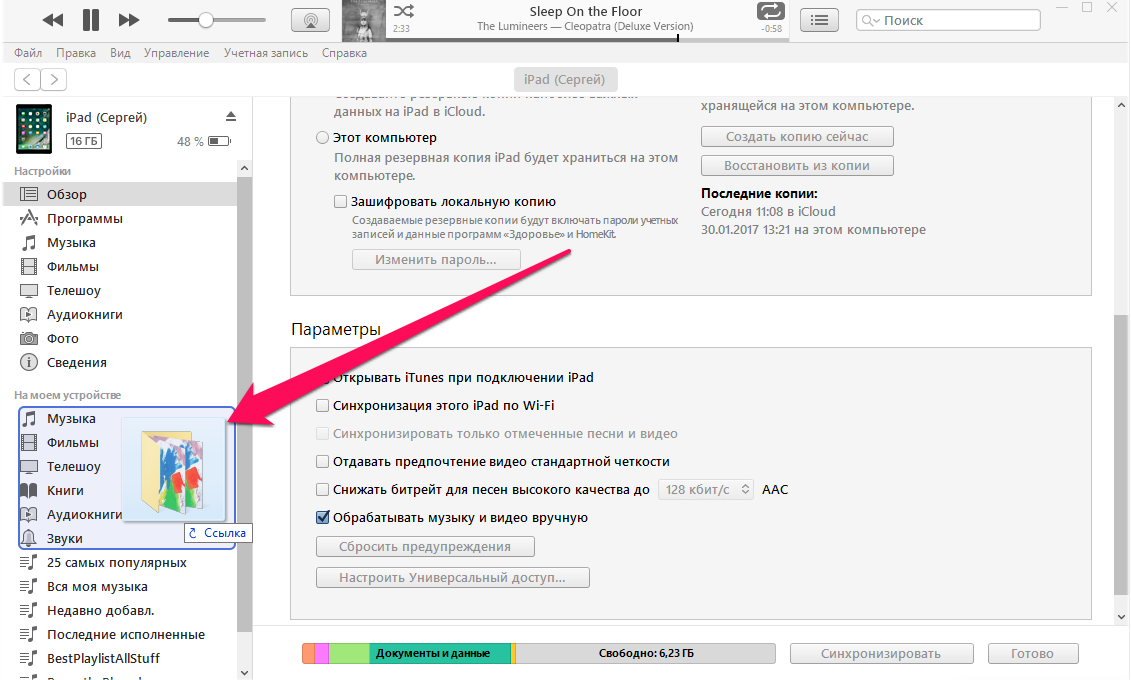
Сразу после этого начнется моментальное копирование указанной музыки на ваш iPhone, iPad или iPod touch. Другой контент синхронизироваться не будет, за счет чего время загрузки музыки сократится в разы.
Особенно удобно использовать данный способ при включенной синхронизации мобильного устройства с iTunes по Wi-Fi. Скорость передачи окажется не такой высокой, но загружать новую музыку на свой iPhone, iPad или iPod touch вы сможете не утруждая себя подключать гаджет к компьютеру при помощи USB-кабеля. Подробная инструкция о том, как включить синхронизацию iOS-устройств с iTunes по Wi-Fi доступна здесь.
Смотрите также:
Поставьте 5 звезд внизу статьи, если нравится эта тема. Подписывайтесь на нас ВКонтакте, Instagram, Facebook, Twitter, Viber.
 Загрузка…
Загрузка…bloha.ru
Приложения для скачивания музыки на Айфон
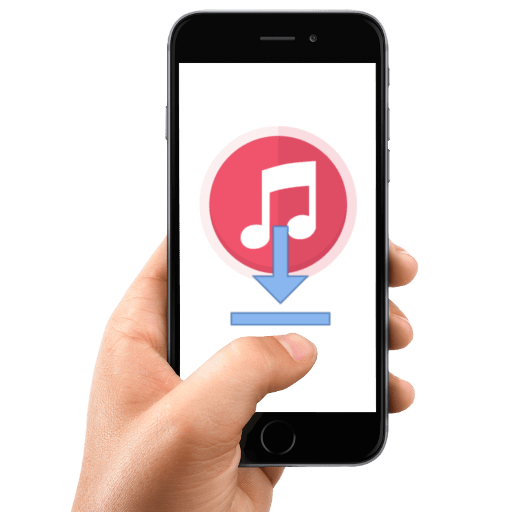
Без музыки трудно представить будни большинства пользователей iPhone. А чтобы на вашем устройстве были только самые любимые треки, загрузите их с помощью специальных приложений для скачивания музыки.
BOOM
Пожалуй, одна из наиболее масштабных музыкальных библиотек разместилась в таком популярном социальном сервисе, как ВКонтакте. Не так давно разработчиками было реализовано приложение BOOM – сервис для прослушивания и скачивания музыки на iPhone из социальных сетей ВК и Одноклассники.

Здесь есть масса интересных возможностей, которые могут заинтересовать пользователей: удобный и функциональный плеер, скробблер с сайта Last.FM, музыкальные подборки, составленные на основании ваших предпочтений, эксклюзивные альбомы, недоступные на остальных музыкальных сервисах, возможность загрузки отдельных треков или целых альбомов на iPhone для прослушивания без подключения к сети и многое другое. Если не смущает периодически проигрывающаяся аудиореклама и отсутствие возможности неограниченного скачивания треков, вам будет вполне комфортно пользоваться бесплатной версией, но для отключения всех ограничений потребуется приобретение подписки.
Скачать BOOM
Zvooq
Следующее приложение для прослушивания и скачивания музыки на iPhone, которое так же, как и BOOM, работает по подписке. Сервис интересен тем, что здесь для вас подобраны музыкальные плейлисты под занятие или настроение, доступен эксклюзивный раздел «Слушай ТНТ», имеется радио для автоматического подбора подходящей для вас музыки, а для абонентов сотового оператора Теле2 предусмотрены специальные условия, например, полностью бесплатный трафик.
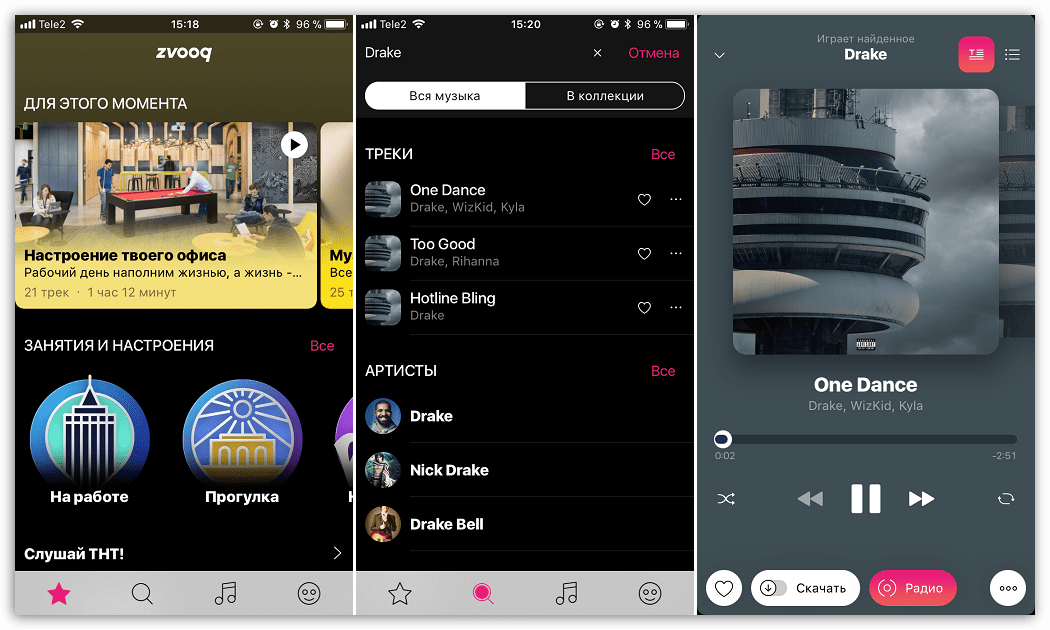
Приложением вполне возможно пользоваться и бесплатно, однако, оформив подписку, вы снимите ограничения с уровня качества, количества скачиваний для офлайн-прослушивания, переключений между песнями и полностью уберете рекламу.
Скачать ZVOOQ
Musicloud
Интересное приложение, предназначенное для бесплатного скачивания музыки из различных источников: с компьютера или популярных облачных сервисов. Все крайне просто: если загрузка будет выполняться из облака, выполняете вход, а затем отмечаете папки с музыкой или отдельные треки, которые будут загружены.

Впоследствии музыка автоматически сортируется по двум разделам: «Песни» и «Альбомы». Кроме этого, здесь предусмотрена возможность создания плейлистов, поэтому вы самостоятельно можете создавать музыкальные подборки под настроение. В бесплатной версии приложения не было отмечено каких-либо ограничений, кроме как присутствия рекламы – но она легко может быть отключена за небольшую единовременную плату.
Скачать Musicloud
Evermusic
По сути, Evermusic – это файловый менеджер, способный работать именно с музыкальными файлами. В отличие от Musicloud, список поддерживаемых облачных сервисов здесь значительно выше, но и ограничений в бесплатной версии больше.
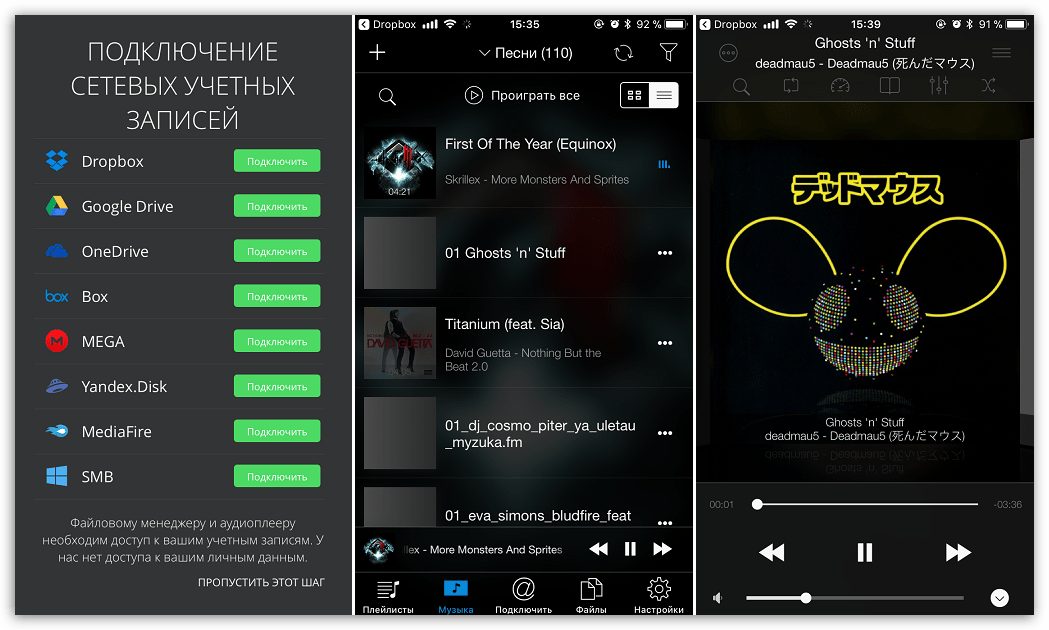
Среди особенностей приложения стоит выделить возможность скачивания отдельных треков или целых папок из различных облачных сервисов, функцию быстрой передачи музыкальных файлов между компьютером и iPhone, подключенным к одной Wi-Fi сети, синхронизацию с музыкальной библиотекой iPhone, задание пароля (включение Touch ID), функциональный плеер с возможностью постановки треков в очередь, таймер сна и многое другое.
Скачать Evermusic
Яндекс.Музыка
Среди многочисленных сервисов от Яндекс особенно выделяется Яндекс.Музыка – удобное кроссплатформенное приложение (или онлайн-сервис для компьютера) с возможностью поиска, прослушивания и скачивания треков. Яндекс.Музыка, как и другие подобные сервисы, является условно-бесплатным: при особом желании им можно пользоваться без вложения денежных средств, но для повышения качества треков, возможности скачивания для офлайн-прослушивания и отключения рекламы потребуется подключение платной подписки.

Среди особенностей приложения тут выделились постоянно обновляющиеся рекомендации, качественные подборки на любой вкус, простой, но стильный музыкальный плеер, возможность создания собственных плейлистов, скачивание отдельных треков или целых альбомов для прослушивания без подключения к сети и многое другое.
Скачать Яндекс.Музыка
Музыка со мной
Следующее приложение, которое позволяет скачивать музыку на iPhone из различных источников: облачных сервисов, с компьютера или через вложенные файлы в электронные сообщения. Музыка со мной позволяет скачивать неограниченное количество музыки, создавать плейлисты, проигрывать в произвольном порядке.
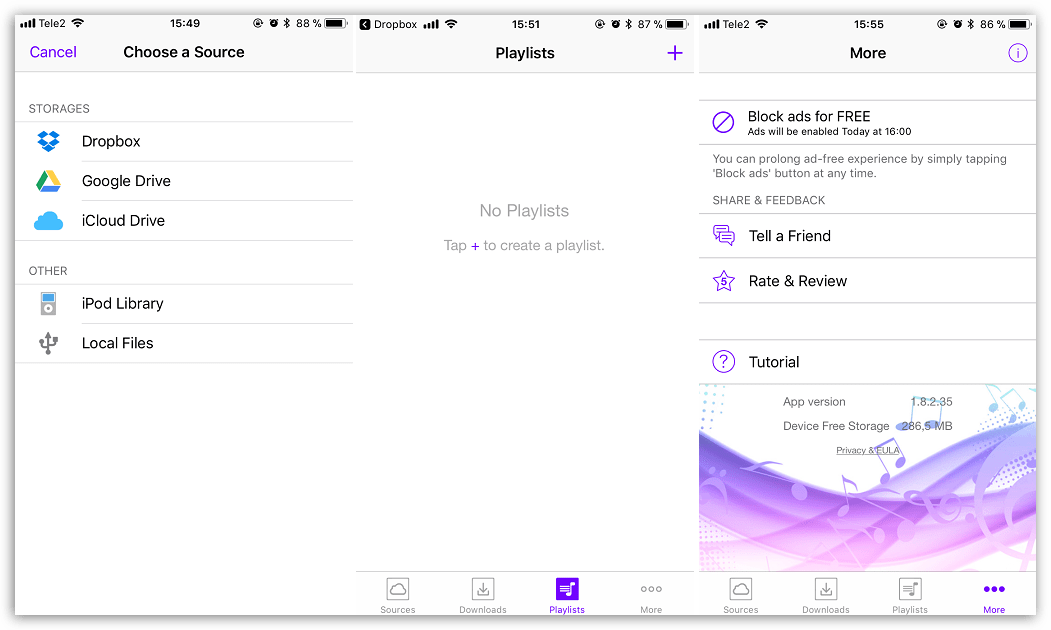
К сожалению, оценить возможности музыкального проигрывателя не удалось, поскольку приложение при попытке наладить связь с облачным сервисом показывает ошибку. Из явных недостатков стоит отметить очень навязчивую рекламу, которую нельзя отключить за деньги (предусмотрено бесплатное отключение на несколько минут после просмотра видеоролика), а также отсутствие поддержки русского языка.
Скачать Яндекс.Музыка
Меломан
Пожалуй, самый удобный способ бесплатного поиска, скачивания и прослушивания музыки без подключения к интернету предоставляет популярное приложение Меломан. С его помощью можно искать и скачивать видео с YouTube, чтобы впоследствии их прослушивать как музыкальные файлы.
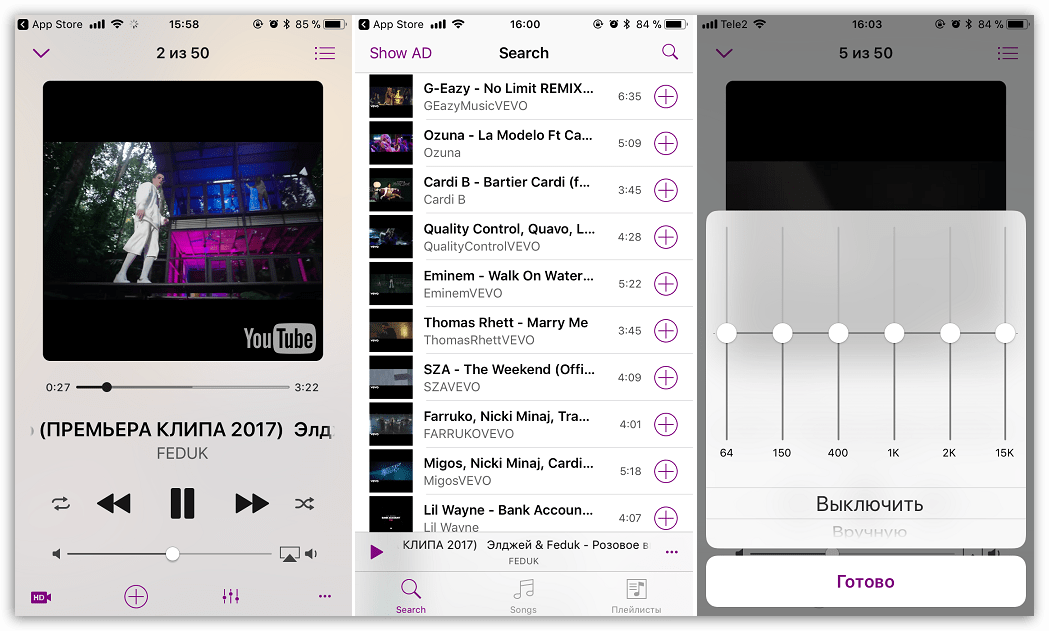
Из ключевых возможностей приложения стоит выделить просмотр видеороликов с YouTube, их загрузку на iPhone, воспроизведение даже с выключенным экраном, таймер сна, перемешивание треков, создание плейлистов, настройку шестиполосного эквалайзера, создание очереди на воспроизведение. Приложение полностью бесплатное, не оснащенное внутренними покупками, но это, скорее, даже минус: здесь очень много рекламы, и отключить ее нет никакой возможности.
Скачать Меломан
Aloha Browser
Хотите скачивать музыку с любых сайтов? Данную возможность предоставляет функциональный браузер Aloha, одной из функций которого является загрузка с сайтов видео и музыки, доступных для прослушивания онлайн.

Все крайне просто: вы открываете сайт с музыкой, ставите песню на воспроизведение, а затем выбрать в верхнем правом углу иконку загрузки для старта скачивания на iPhone. Приложение полностью бесплатное, не имеет никаких внутренних покупок и позволяет скачивать неограниченное количество музыкальных файлов.
Скачать Aloha Browser
Каждое из представленных в данном обзоре приложений позволяет скачивать музыку на iPhone, но все они делают это по-разному. Надеемся, мы помогли вам определиться с выбором приложения, позволяющего пополнить музыкальную коллекцию вашего iPhone.
 Мы рады, что смогли помочь Вам в решении проблемы.
Мы рады, что смогли помочь Вам в решении проблемы. Опишите, что у вас не получилось.
Наши специалисты постараются ответить максимально быстро.
Опишите, что у вас не получилось.
Наши специалисты постараются ответить максимально быстро.Помогла ли вам эта статья?
ДА НЕТlumpics.ru
Музыка на iPhone без iTunes — онлайн загрузка
Когда пользователь приобретает Apple iPhone, то начинает изучать его возможности и наполнять различной информацией, рано или поздно добирается он и до загрузки музыки, и тут же сталкивается с непривычной ситуацией.
Дело в том, что загрузить свою музыку в iPhone можно лишь при помощи программы iTunes, установленной в компьютере, так же Apple предоставляет возможность официально приобрести музыку в магазине iTunes Store.
Нам стало интересно, как закачать музыку на iPhone без iTunes и возможно ли это вообще реализовать. Оказалось, возможно, и способов существует несколько. Существуют способы загрузки музыки в айфон, требующие наличия доступа к сети интренет или выполненного в телефоне джейлбрейка. Будем попробовать. Разбирать будем легальный способ загрузки музыки в iPhone из сети интернет при помощи браузера. Если Вы попытаетесь скачать музыкальную композицию при помощи браузера Safari, который является составляющей операционной системы Apple iOS, то у вас ничего не получится.
Браузер Safari позволяет лишь прослушать музыку в режиме on-line. Возможно, когда-нибудь его функционал расширится, а пока, для загрузки музыки в телефон, мы будем использовать специальный браузер, который нужно будет установить на iPhone. Если Вы хотите вместе с нами закачать музыку на iPhone без программы iTunes, то понадобиться:
Сначала пришла идея попробовать загрузить музыку в iPhone с Зайцев, даже картинку подготовили для инструкции соответствующую, но потом вспомнили об авторских правах и решили пойти по более цивилизованному пути. Дело в том, что сегодня народ постепенно начал приобщаться к лицензии и немного понимать авторов, делающих хорошую музыку.
Бесплатная лицензионная музыка часто раздается начинающими музыкантами, поэтому в гостях у нас сегодня талант Оскар Шустер, который является создателем необычной, я бы даже сказал сказочной неоклассической музыки. Познакомились мы с творчеством автора при помощи приложения Stereomood. Попробуем при помощи UC Browser закачать в iPhone одно из произведений Оскара, посмотрим, как это все выглядит ну, и попытаемся выяснить – насколько удобно нам будет слушать закаченную музыку в оффлайне, т.е. без подключения к сети интернет.
1. Запускаем установленный в iPhone UC Browser, в адресной строке вводим адрес сайта (OskarSchuster.com) и жмем кнопку Go. Проходим в раздел Music (музыка) и смотрим, какие композиции автор раздает бесплатно.
2. Нам очень понравилась мелодия, из только создающегося альбома, под названием Sneeuwland и мы решили её скачать. Нажимаем – Free Download (Скачать бесплатно). Встроенный проигрыватель начинает воспроизводить музыку, но если нажать кнопку – Смотреть Оффлайн, то музыка начнет загружаться в память самого iPhone. Как только зеленый индикатор в виде полоски дойдет до конца, музыка будет загружена.
3. Наша музыка закачалась в iPhone, теперь можно отключаться от интернета и в режиме оффлайн слушать её. После загрузки вся музыка, загруженная при помощи браузера, будет храниться в разделе Загрузки UC Browser, что бы добраться до нее и прослушать нажмите кнопку меню и в Инструментах выберите Загрузки – Музыка, здесь и будет храниться вся скаченная музыка.
Немного неудобно, что загруженная музыка именуется как Untitled, но это легко исправить, выбрав стрелку справа и переименовав название файла, чтобы потом не запутаться в музыке. К сожалению загруженную таким способом музыку можно слушать только в приложении UC Browser, если бы треки импортировались в стандартное приложение Музыка, цены б ему не было.
Есть и другие недостатки при прослушивании загруженной музыки в UC Browser версии 8.9. Каждый музыкальный трек нужно запускать вручную, автоматически по порядку они не воспроизводятся, отсутствует поддержка плейлистов (папок), как в проигрывателе, так и в виджете на экране блокировки не работают кнопки – Следующий и Предыдущий трек. Хорошо хоть скраббинг и регулятор громкости работает. Соответственно комфортного прослушивания музыки ждать не стоит. Надеемся, в следующих версиях браузера разработчики прислушаются к нашим словам и поправят указанные выше недостатки.
Музыка на айфон без айтюнс сегодня успешно загрузилась, этот способ можно применять и на других сайтах, где музыка бесплатно выложена авторами.
ibobr.ru
Как скачивать музыку на iPhone без iTunes

Пользователи, впервые столкнувшись с продукцией компании Apple, пребывают в легком недоумении, например, при работе с программой iTunes. Из-за того, что iOS сильно отличается от других мобильных платформ, у пользователей регулярно возникают вопросы, каким образом можно осуществить ту или иную задачу. Сегодня мы постараемся подробно рассмотреть вопрос, каким образом на iPhone можно закачать музыку без использования программы iTunes.
Вы наверняка знаете, что для работы с гаджетами Apple на компьютере требуется использование программы iTunes. Учитывая закрытость iOS, закачать музыку на устройство без использования данной программы проблематично.
Как загрузить музыку на iPhone без iTunes?
Способ 1: покупка музыки в iTunes Store
Один из самых больших музыкальных интернет-магазинов iTunes Store подразумевает, что пользователи продукции Apple будут именно здесь будут приобретать всю необходимую музыку.
Надо сказать, что цены в данном магазине на музыку более чем гуманны, но, кроме того, вдобавок вы приобретаете несколько значимых плюсов:
- Вся приобретенная музыка будет только ваша, и может использоваться на всех Apple-устройствах, где был выполнен вход в ваш аккаунт Apple ID;
- Ваша музыка может быть как загружена на устройство, так и находиться в облаке, чтобы не занимать ограниченное место на устройстве. Учитывая развитие мобильного интернета, данный способ хранения музыки стал наиболее привлекателен для пользователей;
- В связи с ужесточением мер по борьбе с пиратством, такой метод получения музыки на свой iPhone наиболее предпочтителен.

Способ 2: загрузка музыки в облачное хранилище
На текущий день существует огромное количество облачных сервисов, каждый из которых старается приманить новых пользователей дополнительными гигабайтами облачного пространства и интересными «фишками».
Так, например, учитывая развитие мобильного интернета, высокоскоростные сети 3G и 4G доступны пользователям буквально за копейки. Почему бы этим не воспользоваться и не слушать музыку через любое используемое вами облачное хранилище?
Например, облачное хранилище Dropbox имеет в приложении для iPhone простенький, но удобный миниплеер, через который вы можете слушать всю любимую музыку.
Читайте также: Как пользоваться облачным хранилищем Dropbox
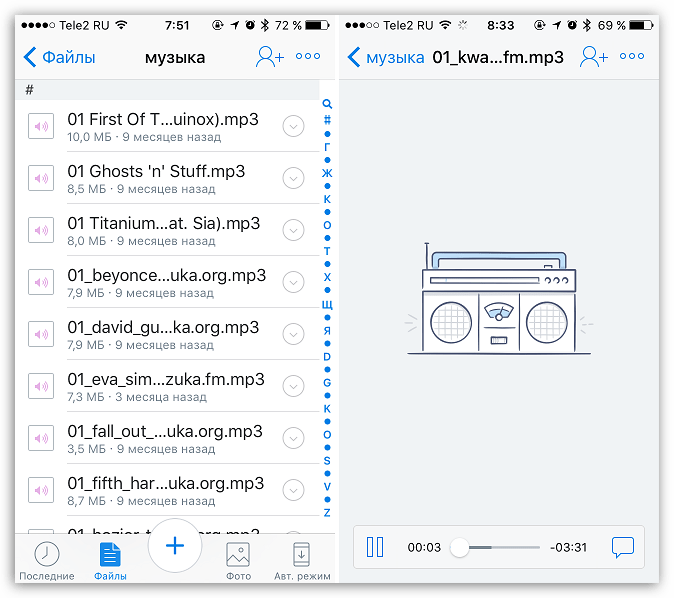
К сожалению, учитывая закрытость платформы iOS, вы не сможете сохранить музыкальную коллекцию на устройство для офлайн-прослушивания, а значит, потребуется постоянный доступ к сети.
Способ 3: загрузка музыки через специальные музыкальные приложения
Компания Apple активно борется с пиратством, в связи с чем в App Store с каждым днем все труднее найти музыкальные сервисы, которые бы позволяли загружать музыку на устройство абсолютно бесплатно.
Однако, желая загрузить музыку на устройство для офлайн-прослушивания, можно найти условно-бесплатные сервисы, например, приложение «Музыка.Вконтакте», которое является официальным решением со стороны социальной сети Вконтакте.
Скачать приложение Музыка.Вконтакте

Суть данного приложения заключается в том, что оно позволяет прослушивать всю музыку из социальной сети Вконтакте бесплатно (в режиме онлайн), однако, если вам потребовалось загрузить музыку на устройство для прослушивания без доступа к интернету, бесплатно вам будет доступно 60 минут музыкального эфира. Для продления данного времени потребуется приобретение подписки.
Стоит отметить, как и в других подобных сервисах, музыка, сохраненная для офлайн-прослушивания, сохраняется не в стандартное приложение «Музыка», а в стороннее приложение, собственно, с которого и была выполнена загрузка. Подобная ситуация состоит и с другими подобными сервисами – Яндекс.Музыка, Deezer Music и тому подобное.
Если у вас есть своим варианты загрузки музыки на Apple-устройство без участия программы iTunes, поделитесь своими знаниями в комментариях.
 Мы рады, что смогли помочь Вам в решении проблемы.
Мы рады, что смогли помочь Вам в решении проблемы. Опишите, что у вас не получилось.
Наши специалисты постараются ответить максимально быстро.
Опишите, что у вас не получилось.
Наши специалисты постараются ответить максимально быстро.Помогла ли вам эта статья?
ДА НЕТlumpics.ru
